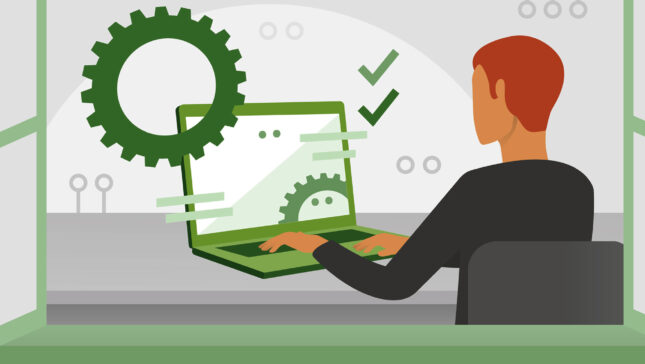Если вы привыкаете «GADILATE» свою систему по разным причинам или для определенных целей (и здесь я имею в виду Tweak-uri, хакерс И другие пытаться для Оптимизация, дизайн и/или безопасность) тогда, конечно, вы знакомы с Панель управления, Редактор реестра, Услуги, Диспетчер устройств, Менеджер задач, Добавить/удалить программы или MSConfigПолем Потому что большинство из них системные приложения К нему сложнее, мы подумали о том, чтобы поделиться тем, как вы можете добавить ярлык к ним в Меню моего компьютерного контекста (Меню с правом щелчка от Настольный компьютер) Таким образом, вы сможете получить доступ к соответствующим приложениям в двух кликах, и вы сэкономите время.

Чтобы добавить панель управления, редактор реестра, добавить/удалить программы, диспетчер устройств, MSConfig, диспетчер задач и сервисы в моем компьютерном контекстном меню, вам нужно будет Загрузите следующие архивы, затем дайте дважды щелкнуть по файлам .reg содержатся в них (архивы содержат и Удалить файлы ярлыков):
- Скачать панель управления добавить
- Скачать Add Registry Editor
- Скачать добавить программы
- Скачать Add Device Manager
- Скачать добавить сервисы
- Скачать добавить MSConfig
- Скачать Add Task Manager
Если вы хотите внести изменения сами, без помощи файлов, доступных выше, сначала убедитесь, что у вас есть резервное копирование регистров. Затем откройте редактор реестра (на этот раз с помощью запуска->Regedit;)) и следуйте по пути [Hkey_classes_rootclsid {20d04fe0-3aea-1069-a2d8-08002b30309d} ShellПолем Все необходимые изменения будут внесены в соответствии с этим ключ:
1. Панель управления - саб оболочка Создайте ключ Панель управления, ниже, что вы создадите ключ командованиеПолем Затем на правой панели создайте вход reg_sz По умолчанию на что вы дадите ценность Rundll32.exe shell32.dll, control_rundll.



2. Редактор реестра
Регедит
По умолчанию
командование
3. Добавить/удалить программы
appwizcpl
По умолчанию
@%SystemRoot%System32shell32.dll, -32006

– sub appwizcpl creati key-ul командование и изменить значение входа По умолчанию (правая панель) в Rundll32.exe shell32.dll, control_rundll appwiz.cpl ,, 0

4. Диспетчер устройств -sub shell creati key-ul Device Manager, Затем под менеджером устройства создайте ключ командование; На правой панели создать расширяемое значение По умолчанию И дайте ему ценность %Systemroot%system32mmc.exe /s%systemroot%system32devmgmt.msc

5. Услуги -sub shell creati key-ul услуги Затем на правой панели создайте расширяемый вход По умолчанию со значением @%SystemRoot%System32shell32.dll, -22059 и вход DWORD Подавлениеполитикам со значением 4000003c

– Под службами создать ключ командованиеЗатем на правой панели создайте расширяемое значение По умолчанию И дайте ему ценность %Systemroot%system32mmc.exe /s%systemroot%system32services.msc

6. MSConfig -sub shell creati key-ul MSConfig, ниже, что вы создадите ключ командованиеПолем Затем на правой панели измените значение входа По умолчанию в msconfig.exe

7. Менеджер задач-sub shell creati key-ul Менеджер задач, ниже, что вы создадите ключ командованиеПолем Затем на правой панели измените значение входа По умолчанию в taskmrg.exe

Использовать: Datorita gradelor de complexitate si de risc mai ridicate, Мы рекомендуем избегать ручных изменений в регистрах и использование файлов .reg Доступно в начале поста.